Apple-ID is een authenticatiemethode die u toegang geeft tot de diensten die worden aangeboden door Apple, d.w.z. App Store, Apple Music, iCloud, iMessage, FaceTime en meer.
Of u nu wilt inloggen bij iCloud, winkelen bij iTunes of een app kopen in de AppStore, u hebt alleen uw Apple ID-wachtwoord.
Dus, wat gebeurt er als uw Apple ID niet werkt of u er geen toegang meer toe hebt vanwege een vergeten e-mailadres en wachtwoord van uw Apple ID? Voel je niet ontmoedigd!
Gelukkig hoef je niet in paniek te raken als je je Apple ID niet eens meer kunt herinneren, want er zijn een paar eenvoudige stappen die je kunt nemen om het te herstellen.
Dus als u uw Apple ID-wachtwoord bent vergeten of problemen ondervindt bij het inloggen bij iCloud, iTunes of de App Store, volgt u deze stappen hieronder om een vergeten Apple ID-wachtwoord opnieuw instellen.
Hoe reset ik een vergeten Apple IDPassword?
Er zijn verschillende methoden om een vergeten Apple ID-wachtwoordprobleem op te lossen, afhankelijk van het type beveiliging dat u voor uw Apple ID kiest.
Reset Apple ID-wachtwoord als u tweefactorauthenticatie hebt ingeschakeld
Als u tweefactorauthenticatie voor uw account hebt ingeschakeld, kunt u het wachtwoord opnieuw instellen vanaf elke vertrouwde iPhone, iPad, iPod touch of Mac met behulp van de toegangscode van uw telefoon.
Hier is hoe.
Op een iPhone, iPad of iPod touch
- Om het Apple ID-wachtwoord opnieuw in te stellen en weer toegang tot uw account te krijgen, moet u er eerst voor zorgen dat uw apparaat iOS 10 of hoger heeft.
- Ga nu naar de ‘Instellingen’.
- Tik op uw naam > Wachtwoord en beveiliging > Wachtwoord wijzigen.
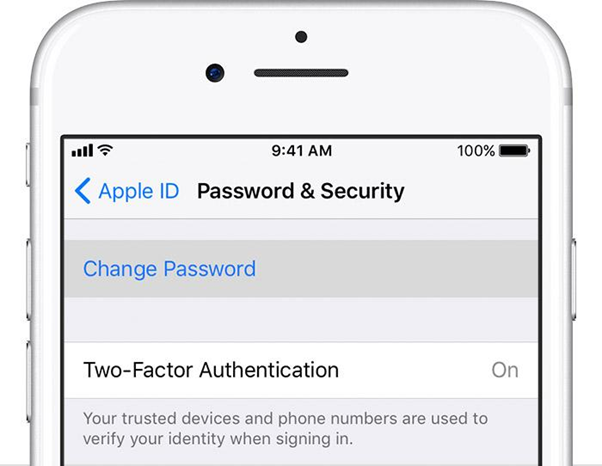
- Volg nu de stappen op het scherm en voer de toegangscode van uw telefoon in wanneer daarom wordt gevraagd.
- Als u klaar bent, kunt u uw Apple IDPassword bijwerken.
Op een Mac
- Ga eerst naar het Apple-menu> Systeemvoorkeuren en tik vervolgens op iCloud.
- Kies in het volgende scherm voor 'Accountdetails'.
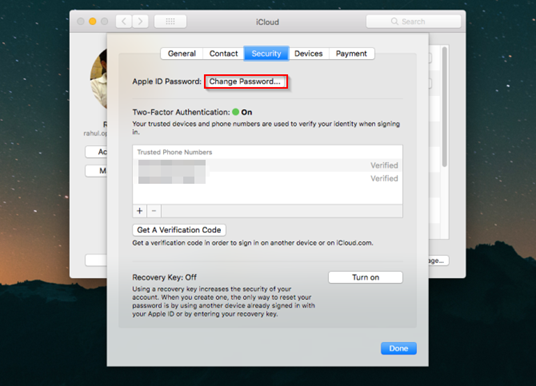
- Open het tabblad 'Beveiliging' en klik op de knop 'Wachtwoord wijzigen'.
- Nu moet u het wachtwoord invoeren dat u gebruikt om uw Mac te ontgrendelen.
- Volg de stappen op het scherm en reset uw iCloud-wachtwoord.
Reset Apple ID-wachtwoord als verificatie in twee stappen is ingeschakeld
Als je tweestapsverificatie hebt ingeschakeld voor je Apple ID-account en je wachtwoord wilt resetten, volg dan deze stappen.
- Ga naar de Apple ID-accountwebsite en klik "Apple ID of wachtwoord vergeten."
- Om een vergeten wachtwoord opnieuw in te stellen, voert u uw Apple ID in en selecteert u vervolgens Doorgaan.
- Nu moet u: voer uw herstelsleutel in voor tweestapsverificatie.
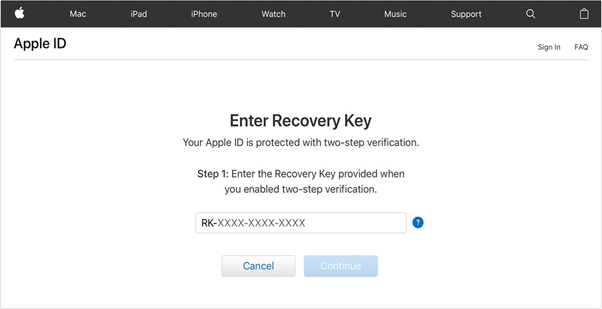
- Selecteer in het volgende scherm een vertrouwd apparaat waarop je een verificatiecode wilt ontvangen.
- Voer in de volgende stap de verificatiecode in.
- Maak nu uw nieuwe wachtwoord en voer het opnieuw in om uw vergeten Apple ID-wachtwoord opnieuw in te stellen.
Dit besluit onze gids die u een duidelijk inzicht geeft in hoe u het Apple ID-wachtwoord opnieuw instelt.
Dus als u uw Apple ID-wachtwoord bent vergeten vanwege een druk schema in uw leven, volgt u deze bovengenoemde stappen om het opnieuw in te stellen en weer toegang te krijgen tot uw account.